5 formas de solucionar el error & quot; El administrador del sistema ha desactivado la restauración del sistema & quot; Error en Windows
Cuando su PC tiene problemas, a veces desea devolverlo en el tiempo hasta un punto en el que todo funcionó bien. Afortunadamente, con las máquinas con Windows, puede hacer precisamente eso con su práctica función de restauración del sistema.
Sin embargo, justo cuando sus problemas han terminado, se encuentra con el temido error "Restaurar sistema está deshabilitado por el administrador del sistema". Puede sentirse frustrado y sin idea de qué hacer, pero no se preocupe; hay una forma de solucionar este problema. En este artículo, le mostraremos cómo puede abordar este problema y hacer que su PC vuelva a funcionar.
¿Qué es la función Restaurar sistema de Windows?
Restaurar sistema de Windows es una herramienta diseñada para proteger y reparar su PC cada vez que tenga problemas. Esta función toma una instantánea de los archivos del sistema y las entradas del registro y luego los guarda como puntos de restauración.
Cuando algo sale mal repentinamente con su PC, un punto de restauración del sistema devuelve su PC a su estado anterior sin que tenga que reinstalar el sistema operativo. Puede crear puntos de restauración manualmente o configurar su sistema para crear puntos de restauración diarios del sistema automáticamente.
Entonces, si los puntos de restauración son una herramienta útil y que ahorra tiempo, ¿qué es lo que causa el error "Restaurar sistema está deshabilitado por el administrador del sistema"? Vamos a averiguar.
¿Qué causa el error "La restauración del sistema está deshabilitada por el administrador del sistema"?
Cuando la restauración del sistema falla, generalmente lo notará a través de una de dos formas. Verá un mensaje de error o sus puntos de restauración aparecerán atenuados. Este problema puede deberse a un software de terceros poco fiable o a la forma en que ha configurado los ajustes del sistema.
Si está utilizando la PC de otra persona, también es posible que el administrador haya desactivado Restaurar sistema. En este caso, puede solicitar privilegios de administrador o pedirle al administrador que habilite la función Restaurar sistema.
De lo contrario, así es como puede deshacerse del error "Restaurar sistema está deshabilitado por el administrador del sistema" en su PC.
1. Configure las opciones de restauración del sistema
Una forma sencilla de resolver este problema es configurando los ajustes del punto de restauración. He aquí cómo puede hacer esto:
- Escriba crear un punto de restauración en la barra de búsqueda de Windows y seleccione la mejor coincidencia .
- Vaya a la pestaña Protección del sistema .
- Haga clic en el botón Configurar en Configuración de protección.
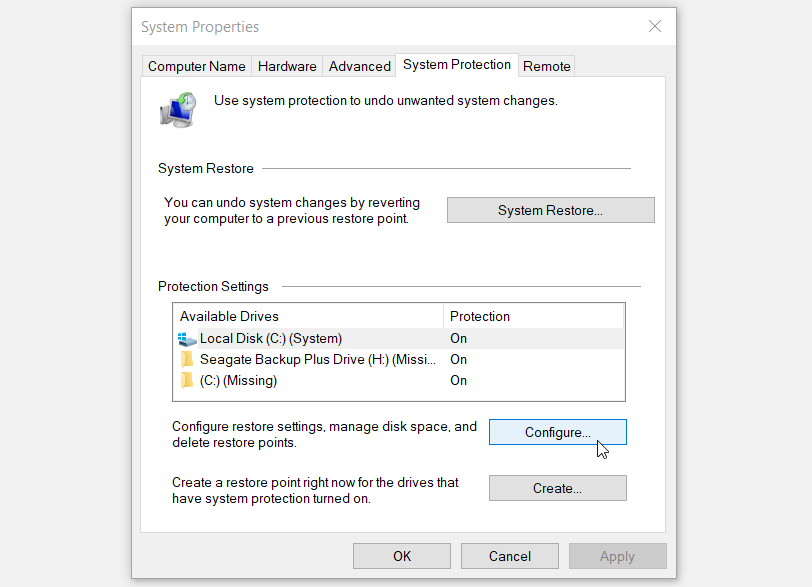
En la siguiente ventana, seleccione Activar la protección del sistema , haga clic en Aplicar y luego haga clic en Aceptar . Reinicie su PC para guardar estos cambios.
2. Asegúrese de que los servicios de restauración del sistema se estén ejecutando
Si los servicios de punto de restauración del sistema de su computadora no se están ejecutando, es muy probable que estén causando el mensaje de error. Estos servicios incluyen el servicio de proveedor de instantáneas de software de Microsoft y las instantáneas de volumen .
Para resolver este problema, esto es lo que puede hacer:
- Presione Win + R , escriba services.msc y presione Entrar .
- Busque el Servicio de proveedor de instantáneas de software de Microsoft y haga doble clic en él.
- En la siguiente ventana, seleccione Automático en el menú desplegable Tipo de inicio .
- Desde aquí, haga clic en Iniciar debajo de las opciones de estado del servicio. Presione Aplicar y luego presione OK para guardar estos cambios.
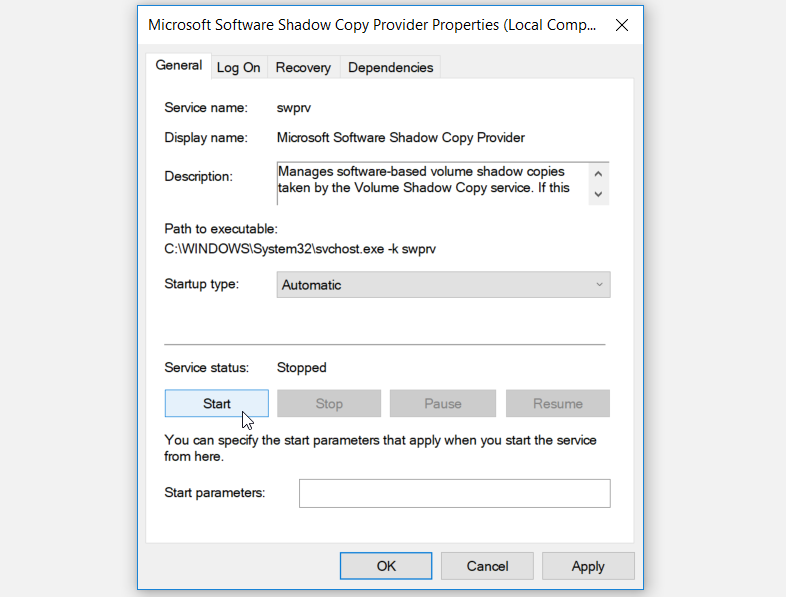
Cuando termine, ubique la Instantánea de volumen y configúrela de la misma manera que lo hizo en los pasos anteriores. Luego, reinicie su PC para guardar los cambios.
3. Utilice el Editor del registro
Una de las mejores formas de volver a poner en funcionamiento la Restauración del sistema es mediante el Editor del registro . Esta es una herramienta incorporada de Windows que ayuda a modificar las claves de registro que controlan el funcionamiento de su PC.
Sin embargo, debido a que el registro maneja información que es crucial para el rendimiento de su PC, es una buena idea tomar precauciones para que no termine dañando su computadora. Antes de continuar con estos pasos, es posible que desee hacer una copia de seguridad del Editor del Registro en caso de que algo salga mal.
A continuación, le indicamos cómo puede reparar la Restauración del sistema utilizando el Editor del registro:
- Presione Win + R para abrir el cuadro de diálogo Ejecutar comando.
- Escriba regedit y presione Entrar .
- En el panel izquierdo de la ventana del Editor del registro, vaya a HKEY_LOCAL_MACHINE> SOFTWARE> Políticas> Microsoft> Windows NT> Restaurar sistema .
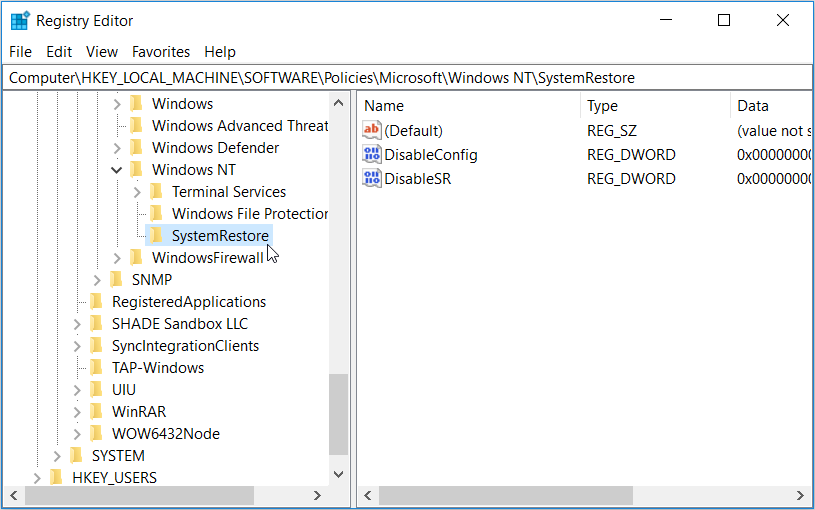
Si la clave SystemRestore está presente, puede pasar al siguiente paso. Sin embargo, si falta la clave, aquí le mostramos cómo hacer la suya propia:
- Haga clic con el botón derecho en la clave de Windows NT , haga clic en Nuevo y luego en Clave .
- Cambie el nombre de la nueva clave como SystemRestore .
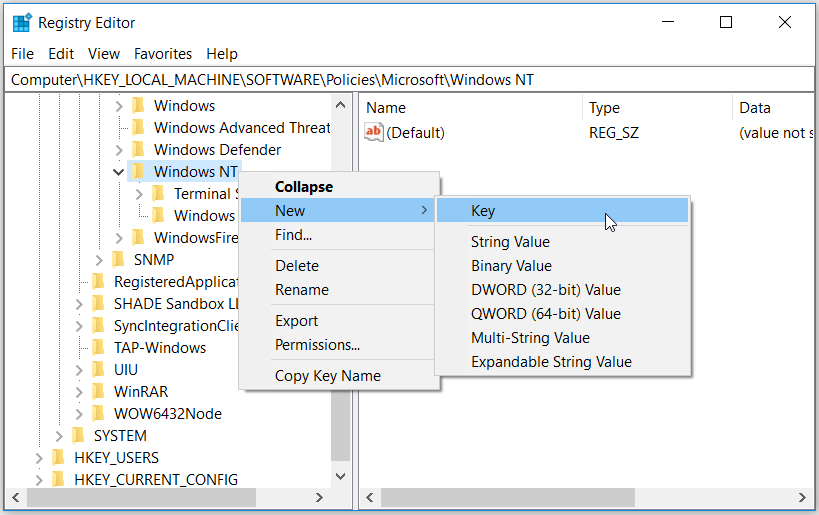
A continuación, haga clic en la clave SystemRestore ; debería ver los valores DisableConfig y DisableSR en el panel de la derecha. Si estos valores están presentes, salte al siguiente paso.
Si faltan estos valores, aquí se explica cómo crearlos:
- Haga clic con el botón derecho en la clave Restaurar sistema , haga clic en Nuevo y luego seleccione Valor DWORD (32 bits) .
- Nombra este valor como DisableConfig y haz clic en Enter .
- Cuando termine, cree el valor DisableSR según los pasos anteriores.
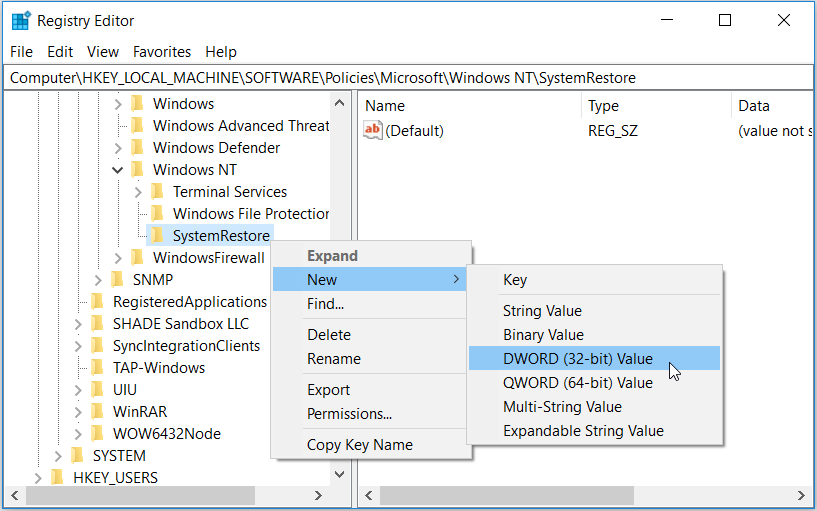
Haga doble clic en el valor DisableConfig . En la siguiente ventana, establezca los datos del valor en " 0 " (cero) y haga clic en Aceptar para finalizar. Por último, haga doble clic en el valor DisableSR , establezca sus datos de valor en " 0 " y haga clic en Aceptar .
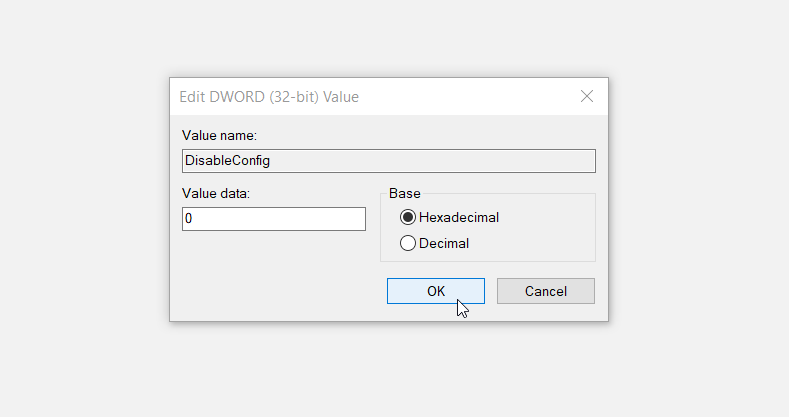
Cuando termine, cierre el Editor del Registro y reinicie su PC para guardar estos cambios.
4. Utilice el Editor de políticas de grupo local.
También puede abordar este error configurando algunas opciones en el Editor de políticas de grupo local. Sin embargo, esta función solo está disponible en las ediciones Windows 10 Pro, Education y Enterprise. A pesar de eso, hay algunos pasos que puede seguir para acceder al Editor de políticas de grupo local en Windows 10 Home .
A continuación, le mostramos cómo puede solucionar el problema de Restauración del sistema utilizando el Editor de políticas de grupo local:
- Presione Win + R para abrir el cuadro de diálogo Ejecutar comando.
- Escriba gpedit.msc y presione Entrar .
- Vaya a Configuración del equipo> Plantillas administrativas> Sistema> Restaurar sistema .
- Haga doble clic en la configuración Desactivar Restaurar sistema en el panel lateral derecho.
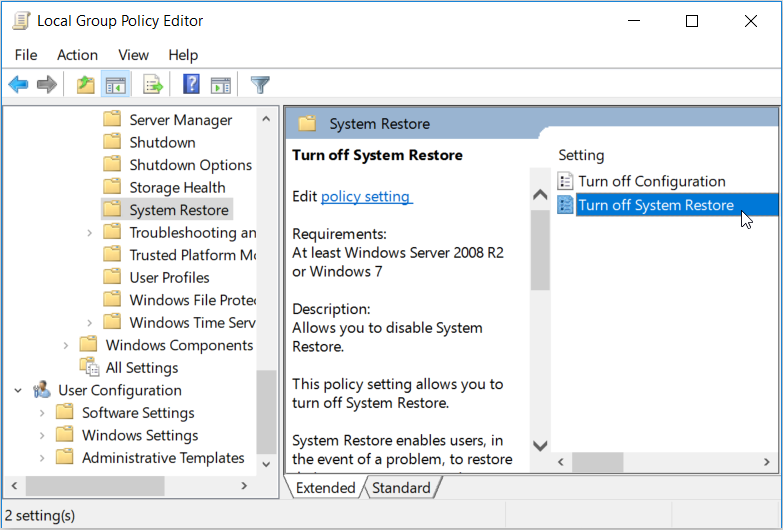
En la siguiente ventana, seleccione No configurado o Desactivado . Desde allí, presione Aplicar , presione OK y luego reinicie su PC.
5. Utilice las herramientas DISM y SFC
Existe la posibilidad de que este error pueda ser causado por archivos del sistema corruptos. Si este es el caso, puede solucionar el problema con las herramientas DISM y SFC de Windows. Estas herramientas escanean y corrigen automáticamente los archivos del sistema dañados o faltantes, por lo que vale la pena probarlos para ver si solucionan el problema.
Sin embargo, si desea utilizar estas herramientas, es mejor comenzar ejecutando primero la herramienta DISM. Y aunque DISM tiene varias funciones, usarlo aquí asegura que SFC funcionará correctamente.
Para ejecutar DISM, siga estos pasos:
- Presione Win + R y escriba CMD .
- Presione Ctrl + Shift + Enter para abrir un símbolo del sistema elevado.
- Escriba el siguiente comando y presione Entrar :
DISM /Online /Cleanup-Image /ScanHealthCuando se complete el escaneo, escriba el siguiente comando y presione Entrar :
DISM /Online /Cleanup-Image /RestoreHealthEspere a que se complete el escaneo y luego reinicie su PC.
Desde allí, puede ejecutar la herramienta SFC. Para hacer esto, abra el símbolo del sistema según los pasos anteriores. A continuación, escriba el siguiente comando y presione Entrar :
sfc /scannowCuando se complete el escaneo, cierre el símbolo del sistema y reinicie su PC.
Repare la herramienta de restauración del sistema de Windows sin problemas
La herramienta Restaurar sistema de Windows es una función útil cuando un error nuevo y misterioso se infiltra en su sistema. Sin embargo, se vuelve realmente frustrante cuando te encuentras con varios mensajes de error que te impiden acceder a esta herramienta. Afortunadamente, si se encuentra con el error "Restaurar sistema está desactivado por el administrador del sistema", puede resolverlo fácilmente con los consejos de este artículo.
Desafortunadamente, este no es el único problema que puede encontrar con Restaurar sistema. Hay muchas formas en que se puede descomponer e igual número de formas para que vuelva a funcionar.
